เชื่อมต่อ/ควบคุมคอมพิวเตอร์ผ่านเครือข่ายด้วย KontrolPack

ควบคุมคอมพิวเตอร์ในเครือข่ายของคุณได้อย่างง่ายดายด้วย KontrolPack เชื่อมต่อและจัดการคอมพิวเตอร์ที่ใช้ระบบปฏิบัติการต่างๆ ได้อย่างง่ายดาย
Micropad เป็นโปรแกรมจดบันทึกที่ทรงพลังสำหรับ Linux, Mac และ Windows นักพัฒนาโปรแกรมอ้างว่าอนุญาตให้ผู้ใช้ "จดบันทึกโดยไม่มีข้อจำกัด" หากคุณอยู่ในตลาดสำหรับแอพโน้ตใหม่สำหรับ Linuxให้ทำตามด้านล่างและเรียนรู้วิธีติดตั้ง MicroPad บน Linux!
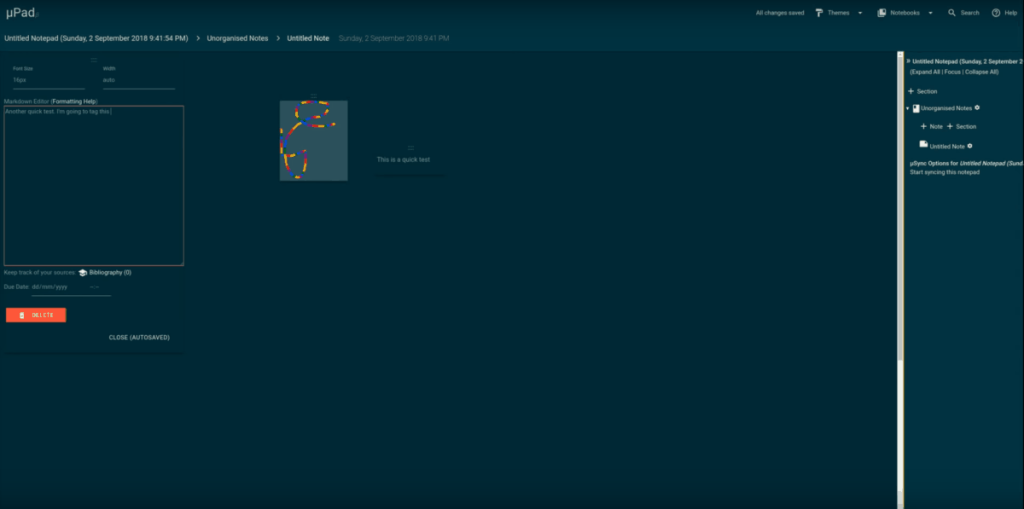
การติดตั้ง Micropad บน Ubuntu หรือ Debian Linux ต้องดาวน์โหลดแพ็คเกจ DEB แบบสแตนด์อโลนจากอินเทอร์เน็ต ในการดาวน์โหลดแพ็คเกจ DEB ให้เปิดหน้าต่างเทอร์มินัลโดยกดCtrl + Alt + TหรือCtrl + Shift + Tบนแป้นพิมพ์ จากนั้นใช้คำสั่งwget download เพื่อคว้ามันจากอินเทอร์เน็ต
หมายเหตุ: หากคุณใช้ Debian Linux คำแนะนำในการติดตั้งเหล่านี้จะใช้ได้ ทำตามด้านล่างและแทนที่ฉลาดคำสั่งกับapt-get คำแนะนำยังเข้ากันได้กับ Linux Mint, Elementary และการกระจายบน Ubuntu/Debian อื่นๆ
wget https://github.com/MicroPad/Electron/releases/download/v3.21.2/micropad_3.21.2_amd64.deb
หลังจากดาวน์โหลดแพ็คเกจ Micropad DEB จากอินเทอร์เน็ตผ่าน คำสั่งwget การติดตั้งก็จะเริ่มขึ้น ใช้ คำสั่งdpkg โหลดแพ็กเกจลงในระบบของคุณ
sudo dpkg -i micropad_3.21.2_amd64.deb
หลังจากการติดตั้ง คุณอาจพบข้อผิดพลาดบางอย่างในเทอร์มินัล ข้อผิดพลาดเหล่านี้เป็นปัญหาการพึ่งพา หากต้องการแก้ไข ให้ใช้ คำสั่งapt ด้านล่าง
sudo apt ติดตั้ง -f
หากคุณยังคงต้องการความช่วยเหลือแก้ไขปัญหาการพึ่งพาตรวจสอบกวดวิชาของเราเกี่ยวกับวิธีการที่ถูกต้องปัญหาการพึ่งพา UbuntuและDebian ลินุกซ์
เมื่อปัญหาการพึ่งพาอาศัยกันทั้งหมดได้รับการดูแลแล้ว แอปพลิเคชัน Micropad ก็พร้อมใช้งาน!
Micropad ไม่ได้อยู่ในแหล่งซอฟต์แวร์อย่างเป็นทางการของ Arch Linux หากคุณเป็นแฟนของ Arch Linux คุณจะต้องดาวน์โหลดแพ็คเกจผ่าน AUR ในการเริ่มต้นกระบวนการติดตั้ง ให้ติดตั้งแพ็คเกจ Base-devel และ Git บนคอมพิวเตอร์ของคุณโดยใช้ คำสั่งPacman
sudo pacman -S ฐานพัฒนา git
หลังจากการติดตั้งแพ็คเกจ Base-devel และ Git บนระบบ ก็ถึงเวลาดาวน์โหลดแพ็คเกจ Micropad AUR โดยตรงจากอินเทอร์เน็ต ใช้คำสั่งgit cloneเพื่อดาวน์โหลดไฟล์
โคลน git https://aur.archlinux.org/micropad.git
หลังจากที่ดาวน์โหลดแพ็คเกจ Micropad AUR ไปยัง Linux PC ของคุณเสร็จแล้ว ให้ย้ายหน้าต่างเทอร์มินัลไปที่ไดเร็กทอรี “micropad” ที่สร้างขึ้นใหม่บนพีซี Arch Linux
ซีดีไมโครแพด
ภายในไดเร็กทอรี "micropad" ได้เวลาสร้างโปรแกรมสำหรับติดตั้งบน Arch Linux รันคำสั่งmakepkgเพื่อสร้างโปรแกรม Micropad บนระบบของคุณ
โปรดทราบว่านี่เป็นแพ็คเกจที่ไม่เป็นทางการ และคุณอาจประสบปัญหาในการใช้งาน สำหรับความช่วยเหลือตรงไปที่หน้า AUR อย่างเป็นทางการ
makepkg -ศรี
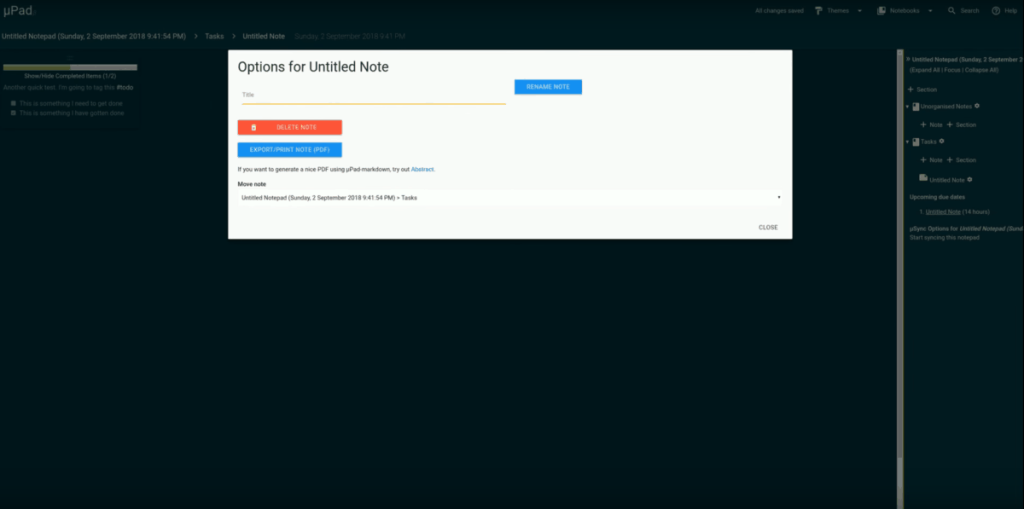
แอปพลิเคชั่น Micropad มีแพ็คเกจ RPM สำหรับการติดตั้ง ดังนั้น ผู้ที่ใช้ Fedora Linux และ OpenSUSE Linux ไม่น่าจะมีปัญหาในการทำให้แอปทำงานได้
ในการเริ่มต้นการติดตั้ง คุณต้องดาวน์โหลดแพ็คเกจ Micropad RPM เปิดหน้าต่างเทอร์มินัลโดยกดCtrl + Alt + TหรือCtrl + Shift + Tบนแป้นพิมพ์ จากนั้น ใช้คำสั่งwgetเพื่อดาวน์โหลดไฟล์แพ็คเกจ RPM จากเว็บไซต์ของผู้พัฒนา
wget https://github.com/MicroPad/Electron/releases/download/v3.21.2/micropad-3.21.2.x86_64.rpm
หลังจากดาวน์โหลดแพ็คเกจ RPM แล้ว การตั้งค่าสำหรับ Micropad บน Fedora และ OpenSUSE Linux สามารถเริ่มต้นได้ ทำตามคำแนะนำด้านล่างที่ตรงกับการแจกจ่ายที่คุณใช้
Fedora
บน Fedora Linux ไฟล์แพ็คเกจ RPM จะถูกติดตั้งบนระบบผ่านตัวจัดการแพ็คเกจDnf ใช้คำสั่งต่อไปนี้เพื่อให้ Micropad ทำงานได้
sudo dnf ติดตั้ง micropad-3.21.2.x86_64.rpm
OpenSUSE
บน OpenSUSE Linux ไฟล์แพ็คเกจ RPM จะถูกติดตั้งบนระบบผ่านตัวจัดการแพ็คเกจZypper ใช้คำสั่งด้านล่าง ติดตั้ง Micropad บน OpenSUSE PC ของคุณ
sudo zypper ติดตั้ง micropad-3.21.2.x86_64.rpm
มี Micropad เวอร์ชัน AppImage สำหรับผู้ใช้ Linux AppImage นั้นสมบูรณ์แบบสำหรับผู้ที่ไม่ได้ใช้ Arch Linux, Ubuntu, Fedora หรือลีนุกซ์รุ่นอื่นๆ ที่รองรับแพ็คเกจ RPM/DEB
ในการรับมือกับ Micropad สำหรับ Linux ของ AppImage ให้เริ่มต้นด้วยการเปิดหน้าต่างเทอร์มินัลโดยกดCtrl + Alt + TหรือCtrl + Shift + Tบนแป้นพิมพ์ จากนั้น ใช้คำสั่งwget download เพื่อรับไฟล์ AppImage จากเว็บไซต์ของผู้พัฒนา
wget https://github.com/MicroPad/Electron/releases/download/v3.21.2/micropad-3.21.2-x86_64.AppImage
หลังจากคว้าไฟล์ AppImage ให้ใช้คำสั่งmkdirเพื่อสร้างโฟลเดอร์ใหม่ชื่อ "AppImages"
mkdir -p ~/AppImages
ภายในไดเร็กทอรี "AppImages" ให้ย้ายไฟล์ Micropad AppImage ไปยังโฟลเดอร์ด้วยคำสั่งmv
mv micropad-3.21.2-x86_64.AppImage ~/AppImages
เมื่อไฟล์ Micropad AppImage อยู่ในไดเร็กทอรีแล้ว ให้อัปเดตการอนุญาตของไฟล์
cd ~/AppImages
chmod a+x micropad-3.21.2-x86_64.AppImage
สุดท้าย เปิด Micropad ด้วย:
./micropad-3.21.2-x86_64.AppImage
ไมโครแพดมีรุ่น Snap วางจำหน่าย ในการติดตั้ง ให้เริ่มต้นด้วยการเปิดใช้งานรันไทม์ Snapd บน Linux PC ของคุณ จากนั้น เมื่อรันไทม์ Snapd เริ่มทำงานแล้ว ให้ใช้คำสั่งsnap installเพื่อรับ Micropad เวอร์ชันล่าสุดบน Linux PC ของคุณ
sudo snap ติดตั้งไมโครแพด
ควบคุมคอมพิวเตอร์ในเครือข่ายของคุณได้อย่างง่ายดายด้วย KontrolPack เชื่อมต่อและจัดการคอมพิวเตอร์ที่ใช้ระบบปฏิบัติการต่างๆ ได้อย่างง่ายดาย
คุณต้องการทำงานซ้ำๆ โดยอัตโนมัติหรือไม่? แทนที่จะต้องกดปุ่มซ้ำๆ หลายครั้งด้วยตนเอง จะดีกว่าไหมถ้ามีแอปพลิเคชัน
iDownloade เป็นเครื่องมือข้ามแพลตฟอร์มที่ช่วยให้ผู้ใช้สามารถดาวน์โหลดเนื้อหาที่ไม่มี DRM จากบริการ iPlayer ของ BBC ได้ โดยสามารถดาวน์โหลดวิดีโอทั้งสองในรูปแบบ .mov ได้
เราได้ครอบคลุมคุณลักษณะของ Outlook 2010 ไว้อย่างละเอียดแล้ว แต่เนื่องจากจะไม่เปิดตัวก่อนเดือนมิถุนายน 2010 จึงถึงเวลาที่จะมาดู Thunderbird 3
นานๆ ทีทุกคนก็อยากพักบ้าง ถ้าอยากเล่นเกมสนุกๆ ลองเล่น Flight Gear ดูสิ เป็นเกมโอเพนซอร์สฟรีแบบมัลติแพลตฟอร์ม
MP3 Diags คือเครื่องมือขั้นสุดยอดสำหรับแก้ไขปัญหาในคอลเลกชันเพลงของคุณ สามารถแท็กไฟล์ MP3 ของคุณได้อย่างถูกต้อง เพิ่มปกอัลบั้มที่หายไป และแก้ไข VBR
เช่นเดียวกับ Google Wave, Google Voice ได้สร้างกระแสฮือฮาไปทั่วโลก Google มุ่งมั่นที่จะเปลี่ยนแปลงวิธีการสื่อสารของเรา และนับตั้งแต่นั้นมาก็กำลังกลายเป็น...
มีเครื่องมือมากมายที่ช่วยให้ผู้ใช้ Flickr สามารถดาวน์โหลดรูปภาพคุณภาพสูงได้ แต่มีวิธีดาวน์โหลด Flickr Favorites บ้างไหม? เมื่อเร็ว ๆ นี้เราได้...
การสุ่มตัวอย่างคืออะไร? ตามข้อมูลของ Wikipedia “คือการนำส่วนหนึ่งหรือตัวอย่างจากการบันทึกเสียงหนึ่งมาใช้ซ้ำเป็นเครื่องดนตรีหรือ...
Google Sites เป็นบริการจาก Google ที่ช่วยให้ผู้ใช้โฮสต์เว็บไซต์บนเซิร์ฟเวอร์ของ Google แต่มีปัญหาหนึ่งคือไม่มีตัวเลือกสำรองข้อมูลในตัว



![ดาวน์โหลด FlightGear Flight Simulator ฟรี [สนุกเลย] ดาวน์โหลด FlightGear Flight Simulator ฟรี [สนุกเลย]](https://tips.webtech360.com/resources8/r252/image-7634-0829093738400.jpg)




